Wie kann ich mit meinem Freund auf dem PC Voice-Chat, meinen Bildschirm und Spiel Audio ohne Mischen in ihrer Stimme zu teilen?
Ich betrachte mich als technisch versierte Person, aber dieses audiobezogene Problem kann ich nicht lösen.
Stellen Sie sich die folgende Situation vor: Sie chatten mit einem Freund über Skype, um ihnen zu zeigen, was sich auf Ihrem Spielbildschirm befindet. Sie können das Bild sehen, dich hören, aber kann den Ton aus deinem Spiel nicht hören.
In den Audioeinstellungen von Skype können Sie die Eingabe (was Ihr Freund hört) auf die Soundmixer-Ausgabe Ihres Pcs einstellen. Sie werden dich dann nicht hören können, aber sie werden sowohl das Spiel als auch ihre eigene Stimme hören.
Ich habe versucht, Teamviewer und Streaming-Anwendungen für diesen Zweck zu verwenden,aber mein Freund hört sich zusätzlich zu schrecklichen Verzögerungen und Latenz .
Die Verwendung separater Geräte ist ebenfalls ziemlich lästig:
- Spiel anzeigen und Audio über Skype (oder eine andere App, die Bildschirm teilen kann) auf dem PC senden;
- Chatten Sie mit einem Freund auf einem anderen Gerät (Freund kann beide Apps auf demselben PC verwenden), während Sie kombinieren ihre eigenen audio mit einem 2-eingang → 1 ausgang 3,5 mm audio adapter (riskante geschäft auf seine eigenen); Verwenden Sie alternativ eine andere Voice-Chat-App auf demselben PC und eine Konfiguration virtueller Audiomischer, damit Sie sowohl das Spiel als auch Ihren Freund hören können.
Es muss einen besseren Weg geben!

Wie konfiguriere ich meine PC-Software richtig, damit ich:
- Voice-Chat mit meinem Freund;
- Teile das Video meines Spiels und audio-mit Ihnen;
- Sie werden sich nicht selbst sprechen hören?
Update: Heute habe ich eine Reihe von Apps von Drittanbietern wie Virtual Audio Cable und dergleichen ausprobiert. Sie alle führen schreckliches Rauschen ein, weil es so viel CPU-Leistung benötigt, um fehlerfrei schnell zu arbeiten. Wenn Sie die Latenz auf höhere Werte setzen, wird das Rauschen behoben, aber duh, die Latenz wird riesig (~4 Sekunden). Entweder konfiguriere ich nichts davon richtig, oder es erfordert überlegene Verarbeitungsfähigkeiten einwandfrei.
Hinweis: Ich spiele manchmal einige Melodien auf einem MIDI-Keyboard in FL Studio und weiß, wie gut mein PC dank ASIO mit einer Reihe von Instrumenten mit makellosem Klang bei sehr geringer Latenz (
Update 2: ASIO und mehrere Soundausgänge haben mich zum Nachdenken gebracht. Ich habe eine ziemlich billige Soundblaster-Audiokarte mit mehreren Ein-und Ausgangskanälen, die ich nicht verwende. Vielleicht könnte ich den Soundfluss mit einem Audioprogramm manipulieren? Etwas über das Senden der Ausgabe des Spiels an ein nicht verwendetes "Line Out" - Gerät, das mit einer App abgerufen und sowohl an mich als auch an ein nicht verwendetes "Line In" gesendet wird, mischen Sie den Mikrofoneingang ein, den Skype dann aufheben würde.
Update 3: Nach einigen Experimenten mit der Umleitung von Ein-und Ausgängen über ASIO stellte sich heraus, dass Skype sich weigert, Audiogeräte zu verwenden, die an solchen Manipulationen beteiligt sind.
9 answers
Am Ende habe ich Voicemeeter. Es hat eine ziemlich leicht verständliche Benutzeroberfläche. Hat zuerst nicht funktioniert, aber ich habe es geschafft, die richtigen Einstellungen auszuwählen, und nach ein paar Systemneustarts funktioniert alles ungefähr so, wie ich in der Frage auf mein Diagramm gezeichnet habe. Die App muss ausgeführt werden, damit das Audio-Routing funktioniert, und Sie können es schließen, um zum Normalzustand zurückzukehren, ohne es neu starten zu müssen, wenn Sie es richtig konfigurieren. Habe ich erwähnt, dass diese Lösung keine Soundartefakte oder Verzögerungen enthält? :)
Warning: date(): Invalid date.timezone value 'Europe/Kyiv', we selected the timezone 'UTC' for now. in /var/www/agent_stack/data/www/techietown.info/template/agent.layouts/content.php on line 61
2014-11-17 04:25:19
Zum Zeitpunkt dieser Antwort können Sie mit der neuen Version von Skype für Windows 10 Ihren Bildschirm zusammen mit Systemaudio ohne Skype freigeben. Danke, Microsoft! :D -
Warning: date(): Invalid date.timezone value 'Europe/Kyiv', we selected the timezone 'UTC' for now. in /var/www/agent_stack/data/www/techietown.info/template/agent.layouts/content.php on line 61
2017-09-05 08:56:06
Dies sollte dir die Hälfte der Antwort geben, die du suchst - du wirst das Spiel, deine eigene Stimme und ihre Stimme hören. Dein Freund wird dich, das Spiel und sich selbst hören. Es ist nicht die "perfekte" Antwort, die Sie suchen, aber ich persönlich mache das und es funktioniert ganz gut.
Gehen Sie einfach zu Ihren Soundeinstellungen und konfigurieren Sie Ihr Mikrofon wie folgt:
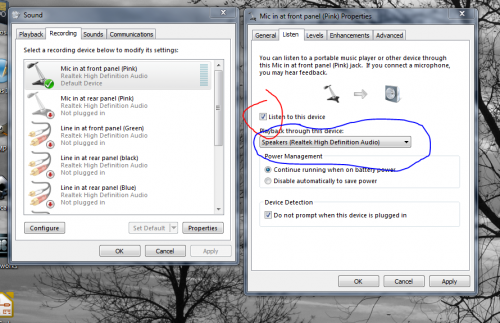
Wenn Sie "Auf dieses Gerät hören" aktivieren, senden Sie Ihr Mikrofon direkt an Ihren Stereo-Mix. Ebenso Ihr Spiel und Ihr die Stimme des Freundes wird auch auf den Stereo-Mix übertragen. Öffnen Sie den Windows-Mixer und passen Sie die Pegel an, um sicherzustellen, dass alle drei Quellen zu hören sind, und stellen Sie dann den Skype-Eingang auf Stereo-Mix ein, um alles an Ihren Freund zu senden.
Wenn Ihre Soundkarte zwei unabhängige Kopfhörerausgänge hat, dann ist es möglich, dass Sie sich selbst nicht hören (und Ihr Freund kann sich auch nicht hören). Stellen Sie den Skype-Audioausgang für den ersten Kopfhörerausgang ein, damit die Stimme Ihres Freundes füttere den Wagenheber. Stellen Sie dann den Sound des Spiels und Ihre Stimme aus der zweiten Buchse ein und leiten Sie dieses Signal (mit Stereo-Mix) an den Skype-Eingang weiter. Verwenden Sie einen 3,5-mm-Y-Anschluss, um beide Ausgänge in Ihre Kopfhörer zu mischen, und alles sollte gut sein. :D -
Warning: date(): Invalid date.timezone value 'Europe/Kyiv', we selected the timezone 'UTC' for now. in /var/www/agent_stack/data/www/techietown.info/template/agent.layouts/content.php on line 61
2020-06-12 13:48:39
Ich bin in der Vergangenheit auf ein ähnliches Problem gestoßen, als ich Freunden mit einigen technischen Bits und Bobs geholfen habe. Ich benutze Teamspeak für meine Comms (hauptsächlich für Spielzwecke), aber wenn ein Freund dort technischen Support benötigt, springe ich auf Teamviewer und höre mich auf seinem Sound und in Teamviewer können Sie das Audio der anderen Person stummschalten, während sie Sie noch hören/kann über die Teamspeak-Verbindung mit Ihnen sprechen.
Offensichtlich haben Sie erwähnt, dass Sie Skype verwenden, und ich habe es nicht wirklich versucht mit Skype aber vielleicht Logmein könnte für sie arbeiten, wenn Sie entweder Ihre oder ihre Audio ausschalten.
Wie gesagt, es funktioniert vielleicht nicht, aber vielleicht ist es einen Versuch wert.
Viel Glück dabei:)
Sie können versuchen, Open Broadcaster Software oder Xsplit herunterzuladen, um zu streamen twitch.tv in einer privaten Sendung. Dort können Sie anpassen, welches Audio einfacher gestreamt wird. Ich denke, Xsplit hat sogar die Fähigkeit, sich in den Augen von Skype wie eine Webcam zu verhalten
Wie wäre es mit dieser Einrichtung:
Stimme über voip mit google voice - yate: http://yateclient.yate.ro
Bildschirmfreigabe und Computersound über ein anderes Programm
Warning: date(): Invalid date.timezone value 'Europe/Kyiv', we selected the timezone 'UTC' for now. in /var/www/agent_stack/data/www/techietown.info/template/agent.layouts/content.php on line 61
2014-09-24 11:04:42
Meine Antwort erfordert keine Software.
Da Sie ein Spieler sind, vermute ich, dass Sie ein Motherboard verwenden, das Audio an Bord hat. Möglicherweise verwenden Sie auch eine separate Audiokarte (bessere Klangtreue). Wenn nicht, sind sie kein teurer Kauf.
Verwenden Sie eine Karte (die niedrigere Qualität) für Skype.
Verwenden Sie die hochwertigere Audiokarte für das Spiel.
Kaufen Sie ein Kabel, das Stereoeingänge kombiniert. Es hat zwei männliche Verbindungen (eine zum Anschließen an den Audioausgang von jedem Karte). Diese werden physisch zu einer einzigen Verbindung kombiniert, an die sich Ihre Kopfhörer anschließen können. Kaufen Sie auch einen Stereo-Splitter. Dadurch können zwei Kopfhörer an dieselbe Quelle angeschlossen werden. Stecken Sie den Splitter in die vom Spiel verwendete Audiokarte. Stecken Sie einen Satz Lautsprecher in eine Seite des Splitters. Auf der anderen Seite haken Sie Ihren Combiner ein. Stecken Sie die zweite Seite des Kombinators in das Audio der Karte mit niedriger Qualität. Stecken Sie einen Kopfhörer in den Combiner.
Die combiner gibt Ihnen Audio zu Ihren Kopfhörern von beiden Karten.
Mit dem Splitter auf der hochwertigen Karte können Sie auf der einen Seite Kopfhörer und auf der anderen Seite Lautsprecher anschließen. Die Lautsprecher spielen die Spiele Audio Dies wird vom Mikrofon zusammen mit Ihrer Stimme aufgenommen werden.
Dies isoliert den Audioausgang (Sie können Ihren Freund und das Spiel hören), und Ihr Freund kann Sie und Ihr Spiel hören, aber nicht sich selbst.
Haben Sie schon entdeckt, Sie sind nicht zu in der Lage, dies in Software zu tun, sieht es zu diesem Zeitpunkt wie eine Hardware-Lösung notwendig ist.
Warning: date(): Invalid date.timezone value 'Europe/Kyiv', we selected the timezone 'UTC' for now. in /var/www/agent_stack/data/www/techietown.info/template/agent.layouts/content.php on line 61
2014-09-30 21:30:56
Ich habe es geschafft, all das Gute und nichts Schlechtes mit Virtual Audio Cable 10 und Skype zu bekommen. spiel Audio, Chat und Bildschirm Besetzung ohne Echo oder aus der gewöhnlichen Verzögerung.
Verwenden Sie VAC 10, um 3 virtuelle Kabel zu erstellen, und richten Sie dann Audio Out auf Skype auf Zeile 1 und Mic auf Zeile 2 ein. verwenden Sie jetzt audiorepeater.exe von WINDOWS 10 und öffnen Sie 4 von denen. stellen Sie eine Box auf Zeile 1 und dann Ihre Lautsprecher ein, eine andere Box auf Zeile 2 und Ihre Mikrofonbuchse, die dritte Box auf Zeile 3 auf Ihre Lautsprecher und die vierte Box von Zeile 3 bis Zeile 2. gehen Sie schließlich zu Ihren Wiedergabegeräten unter Windows und legen Sie Zeile 3 als Standardausgabe fest.
Dann ist dein fertig.
Warning: date(): Invalid date.timezone value 'Europe/Kyiv', we selected the timezone 'UTC' for now. in /var/www/agent_stack/data/www/techietown.info/template/agent.layouts/content.php on line 61
2014-11-17 01:12:45
Auf der Aufnahme-Mischerseite des Lautstärkereglers sollte "monitor this device "oder" listen to this device " für das Mikrofon stehen. Es wird dann Ihre Lautsprecher herauskommen und Teil der Ausgabe Ihrer Soundkarte sein. SEIEN SIE VORSICHTIG von Feed-Back. Kopfhörer \ mic wahrscheinlich benötigt.
-Sie werden dich nicht hören, aber du wirst dich selbst hören.
"In den Audioeinstellungen von Skype können Sie die Eingabe (was Ihr Freund hört) auf den Soundmixer-Ausgang Ihres Pcs einstellen. Sie werden dann nicht hören können sie (weil Sie Ihr eigenes Mikrofon nicht überwachen), aber sie werden sowohl das Spiel als auch ihre eigene Stimme hören."
- Du wirst dich selbst hören. +Sie werden sich selbst hören. Fazit: Jeder darf und muss alles hören.
X -
X -
X -
Rufen Sie sie am Telefon an?
Versuchen Sie, Ihr Mikrofon auf halbem Weg zwischen Ihnen und Ihren Lautsprechern zu platzieren, um Ihre Stimme und Ihre Spielgeräusche aufzunehmen.
Warning: date(): Invalid date.timezone value 'Europe/Kyiv', we selected the timezone 'UTC' for now. in /var/www/agent_stack/data/www/techietown.info/template/agent.layouts/content.php on line 61
2014-06-25 04:20:12